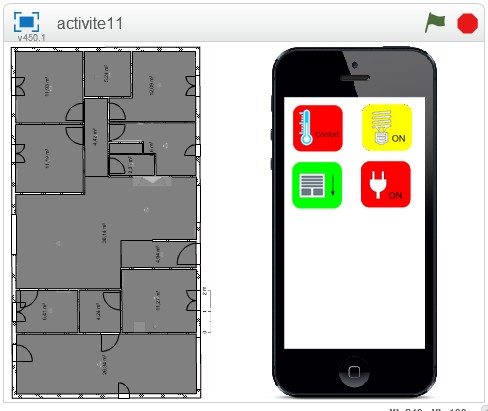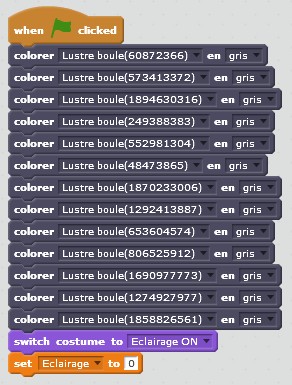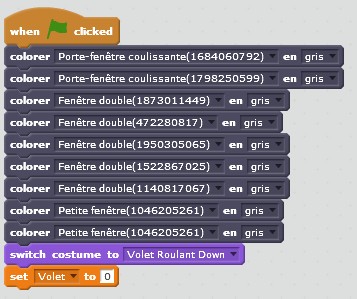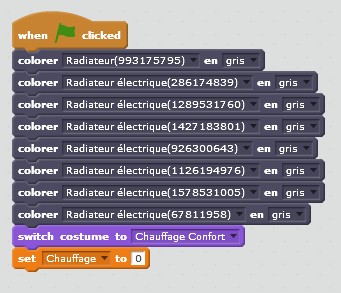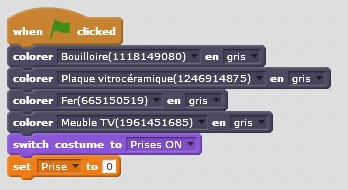Commande à distance de la maison de la famille Dupont
Vous allez, au cours de cette deuxième étape, proposer une solution domotique permettant à la famille Dupont de piloter sa maison depuis un Smartphone.
Pour présenter le plus concrètement possible cette solution au chef de projet, vous allez programmer une simulation numérique de la commande par Smartphone de quelques éléments de la maison (chauffage, volets roulants, éclairage, Prises de courant).
En îlot
Cette partie doit être menée simultanément sur les deux ordinateurs de l'îlot à partir des deux modélisations 3D (SweetHome 3D) de la maison précédemment réalisées.
| 1- A partir de la procédure donnée en ressources plus bas |
  |
||||||||||||||
|
2- Importer dans la backdrop (toile de fond) de Scratch l'image du téléphone portable (chemin : T/travail/TechnologiePC/4eme/Activité 1-1/Fond). 3- Organiser la toile de fond pour un affichage convenable (taille, position, inclinaison). Un exemple est donné ci-contre 4- Télécharger les lutins (sprite) "Eclairage ON", "Chauffage Confort", "Volet Roulant Down", "Prises ON" et "Reset" dans Scratch (chemin : T/travail/TechnologiePC/4eme/Activité 1-1/Lutins). 5- Organiser les lutins pour un affichage convenable (position). Un exemple est donné ci-contre 6- Ajouter le nouveau costume "Eclairage OFF" au lutin "Eclairage ON" (chemin : T/travail/TechnologiePC/4eme/Activité 1-1/Costumes). 7- Ajouter le nouveau costume "Chauffage Réduit" au lutin "Chauffage Confort" (chemin : T/travail/TechnologiePC/4eme/Activité 1-1/Costumes). 8- Ajouter le nouveau costume "Volet Roulant UP" au lutin "Volet Roulant Down" (chemin : T/travail/TechnologiePC/4eme/Activité 1-1/Costumes). 9- Ajouter le nouveau costume "Prises OFF" au lutin "Prises ON" (chemin : T/travail/TechnologiePC/4eme/Activité 1-1/Costumes). |
Proposition d'organisation (à suivre ou pas)
|
||||||||||||||
|
10- Créer les variables (Data) suivantes : Eclairage, Chauffage, Volet, Prise |
|||||||||||||||
|
11- Créer, pour les lutins correspondants, les scripts donnés ci-dessous permettant de réinitialiser la simulation lors d'un appui sur le drapeau de scratch Conseil : utiliser le "clic droit>duplicate" sur un bloc pour faire une copie du bloc et de tous les blocs qui y sont rattachés par dessous.
|
|||||||||||||||
|
12- Créer, à partir des algorithmes ci-dessous, les scripts supplémentaires pour chacun des lutins correspondants : Conseil : utiliser le "clic droit>duplicate" sur un bloc pour faire un copie du bloc et de tous les blocs rattachés en dessous. Déplacer la copie sur le lutin (fenêtre Sprite) et cliquer sur ce lutin pour déplacer cette copie dans son Script.
|
|||||||||||||||
|
13- Sur les deux ordinateurs, essayer tous les programmes réalisés et comparer, entre les deux ordinateurs de l'îlot, les fonctionnements obtenus. Corriger les éventuelles erreurs de programmation. 14- Enregistrer votre programme Scratch dans U:perso. |
|||||||||||||||
|
15- Intégrer une image de chacun des scripts de la question 12 (à se répartir entre les deux ordinateurs) dans votre document élève (impression écran>clic droit dans PhotoFiltre>coller en tant qu'image>sélectionner uniquement le script>clic droit>recadrer>enregistrer en JPEG dans U:perso>insérer l'image dans votre document de travail).
|
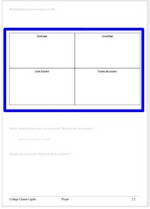 |
Ressources
Procédure pour la mise en relation SweetHome 3D et Scratch :